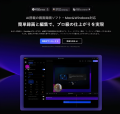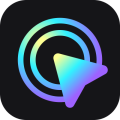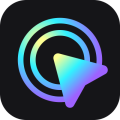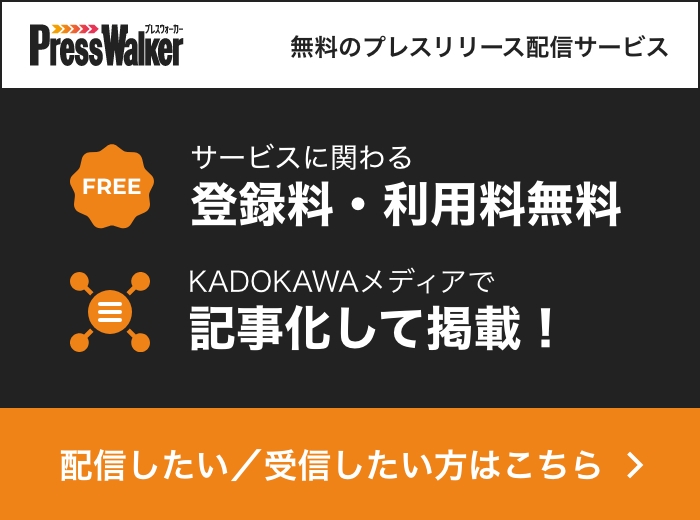Reminiを使って古い動画を鮮明に!動画の高画質化の秘訣
AnyEnhancer公式サイト:https://reurl.cc/adEXN4
日常生活で撮影した動画や古い映像素材の画質が低く、鮮明さに欠けることはよくありますよね。そんな時に頼りになるのが、Reminiのような動画の高画質化ツールです。Reminiを使えば、ぼやけた映像も驚くほどクリアで生き生きとした映像に変換できます。本記事では、Reminiの使い方を詳しくご紹介するとともに、他にもおすすめの高画質化ソフトについても解説します。ぜひ最後までお読みいただき、あなたの大切な動画を最高のクオリティに仕上げましょう!
Remini動画高画質化アプリの概要
Remini動画高画質化アプリは、古い動画や低解像度の映像を簡単に鮮明にする強力なツールです。このアプリは、最先端のAI技術を活用して、動画の細部まで自動的に補正し、プロフェッショナルな品質に仕上げます。
主な機能
- 動画アップスケーリング
Reminiは、標準画質の動画を高解像度に変換し、細部まで鮮明にします。これにより、古い映像でも新たな命を吹き込むことが可能です。 - ノイズ除去と音声強化
不要なノイズを取り除き、音声の明瞭さを向上させます。映像だけでなく、音声面でも高品質な仕上がりを実現します。 - 動画の安定化
手ブレや揺れを自動的に補正し、滑らかな再生を可能にします。これにより、視聴体験が格段に向上します。
利用可能なプラットフォーム
- ウェブ版
インストール不要で、ブラウザから直接動画をアップロードして高画質化が可能です。WindowsやMacに対応しています。 - スマホアプリ
iOSおよびAndroid向けのアプリが提供されており、外出先でも手軽に動画の高画質化が行えます。
メリットとデメリット
メリット
・使いやすさ
直感的なインターフェースで、初心者でも簡単に操作できます。
・高品質な結果
AI技術により、プロフェッショナルな仕上がりを実現します。
・多用途対応
古い家庭用動画から最新のスマホ映像まで、幅広い動画形式に対応しています。
デメリット
・サブスクリプションモデル
長期間の利用には継続的な費用がかかるため、一回限りの利用を希望するユーザーには不向きです。
Reminiの料金プランと無料利用について
Reminiは、基本的な機能を無料で利用できる一方で、より高度な動画の高画質化を希望するユーザー向けに有料プランも提供しています。以下に、無料版と有料版の違いおよび各プランの詳細をご紹介します。
Reminiの無料版
無料版でも、Reminiの基本的な機能を活用して画像の高画質化が可能です。動画の高画質化機能は有料プラン限定ですが、無料版でも以下の機能を利用できます。
- 基本のアップスケーリング
画像の解像度を向上させ、鮮明な仕上がりを実現します。 - 基本的なフィルターと効果
写真に様々なフィルターやエフェクトを適用して、見た目を改善します。 - 制限付きの利用回数
1日に最大5回までの高画質化が可能です。利用回数を超えると、次の日まで待つ必要があります。
無料版は、広告が表示されることや利用回数に制限があるものの、基本的な画像編集には十分な機能を備えています。初めてReminiを試す方や、頻繁に使用しないユーザーにとっては最適な選択肢です。
Reminiの有料プラン
動画の高画質化や追加機能を利用するためには、有料プランへの加入が必要です。Reminiは以下の2種類の有料プランを提供しています。
- Proプラン
Proプランは週額1,350円または年額30,000円で、動画の高画質化を含むすべての機能が無制限に利用でき、モバイル版とデスクトップ版の両方で使用可能です。また、広告なしで快適にサービスを利用できる点も魅力です。
- LITEプラン
LITEプランは週額720円または年額11,400円で、主に写真の高画質化とAIアバター機能に特化しており、動画の高画質化機能は含まれていません。LITEプランは、動画編集を必要とせず、写真の品質向上やアバター作成を重視するユーザーに適しています。
Reminiで動画の画質を向上させる方法
Reminiを使用して動画の画質を向上させる手順は非常に簡単です。以下に、スマホアプリの操作方法を詳しく説明します。
- iOSユーザーはApp Storeから、AndroidユーザーはGoogle Play StoreからReminiアプリをダウンロードしてインストールします。
- ホーム画面で「アップロード」ボタンをタップし、画質を改善したい動画を選択します。
- 動画を選んだ後、表示されるオプションから「動画の高画質化」を選び、必要に応じて補正設定をカスタマイズします。
- 設定が完了したら「高画質化」ボタンを押すと、Reminiが自動的に動画の画質を向上させます。
- 処理が完了したら、編集済みの動画をデバイスに保存することができます。
パソコンでの利用も非常に簡単で、ウェブブラウザからReminiの公式サイトにアクセスし、同様に動画をアップロードして高画質化を行うことができます。
Reminiを活用すれば、古い動画や低解像度の映像も鮮明にリフレッシュでき、思い出をより美しく残すことが可能です。ぜひ試してみてください。
AnyEnhancerで最高の動画高画質化を実現
本記事では、動画の高画質化ツールとしてReminiを紹介してきましたが、ここではさらにおすすめのソフトとしてAnyEnhancerを紹介します。AnyEnhancerは、Reminiと比較してよりコストパフォーマンスが高く、使いやすさでも優れた選択肢です。以下に、AnyEnhancerの特徴とおすすめ理由、そして操作方法について詳しく説明します。
AnyEnhancerの主な特徴
・高精度な超解像技術
AnyEnhancerは、最新のAIアルゴリズムを使用して動画の細部まで鮮明にし、プロフェッショナルな品質を実現します。
・コストパフォーマンスに優れる
Reminiと比較して、より手頃な価格で高機能なサービスを提供しており、個人ユーザーからビジネスユーザーまで幅広く対応しています。
・ユーザーフレンドリーなインターフェース
直感的な操作画面により、専門知識がなくても簡単に動画の高画質化が可能です。初めての方でも安心して利用できます。
・多様なフォーマット対応
様々な動画フォーマットに対応しており、どんな動画でも高画質化が可能です。
なぜAnyEnhancerをおすすめするのか
- コスト効率の良さ
AnyEnhancerは、Reminiに比べて低価格で高品質な動画高画質化を提供しています。特に長期的に動画編集を行うユーザーにとって、コスト面でのメリットが大きいです。 - 使いやすさ
AnyEnhancerのインターフェースは非常にシンプルで、初心者でも簡単に操作できます。複雑な設定が不要で、数ステップで高画質化を完了できます。 - 高品質な仕上がり
AnyEnhancerは、AI技術を駆使して動画の解像度を向上させるだけでなく、ノイズ除去や色補正などの追加機能も充実しています。これにより、より自然で美しい映像を実現します。 - 迅速な処理速度
高速な処理能力により、大容量の動画でも短時間で高画質化が可能です。忙しいユーザーにも最適です。
AnyEnhancerの操作方法
AnyEnhancerを使用して動画の画質を向上させる手順は以下の通りです。
Step1.「動画をアップロード」ボタンをクリックして、画質を向上させたい動画ファイルを選択します。
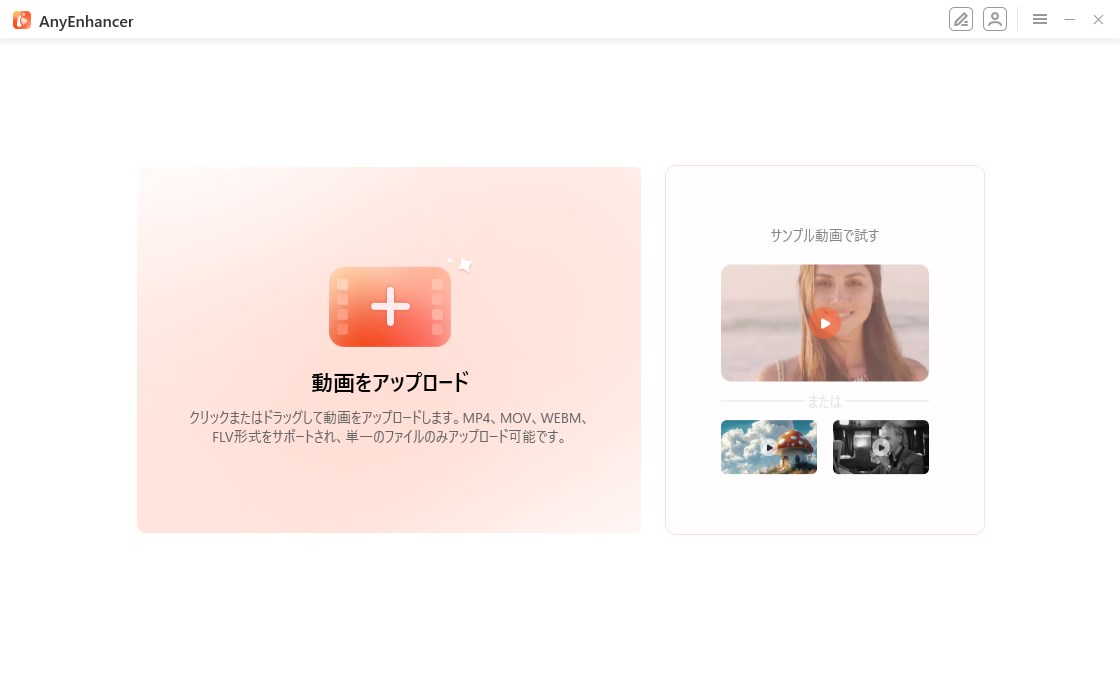
Step2.アップロード後、提供される超解像モデルから最適なものを選びます。
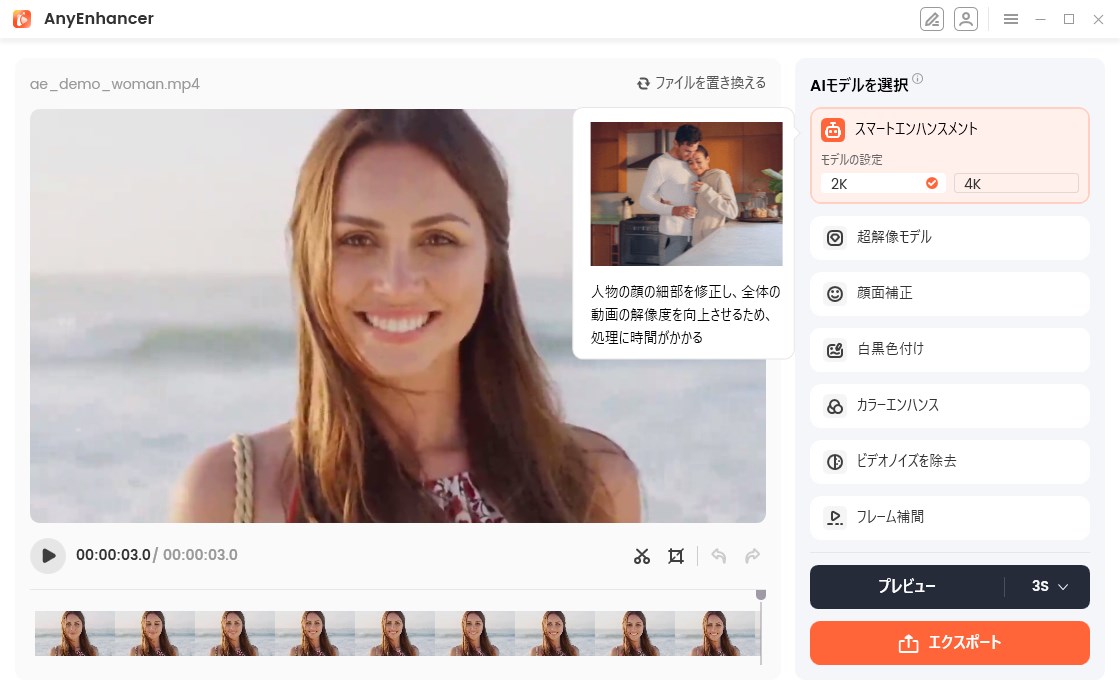
Step3.処理が完了したら、元の動画と高画質化された動画を並べて比較します。これにより、改善されたポイントを確認できます。
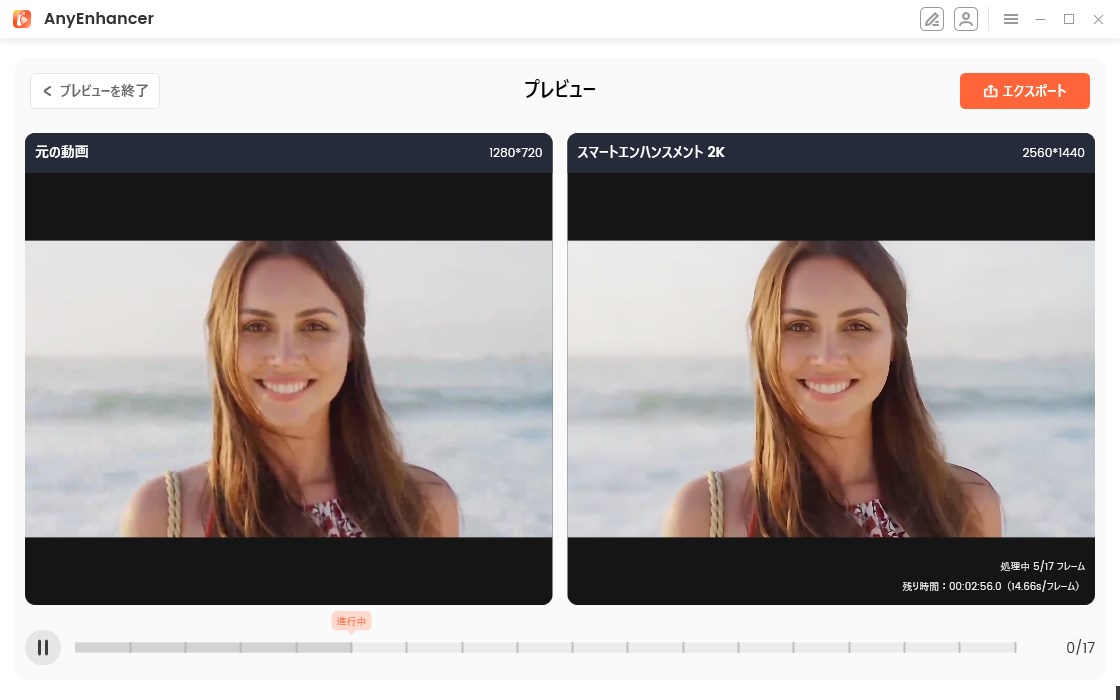
Step4.「エクスポート」ボタンをクリックして、編集済みの動画をデバイスに保存します。

最後に
AnyEnhancerは、Reminiに代わる優れた動画高画質化ツールとして、多くのユーザーに支持されています。コストパフォーマンスの高さ、使いやすさ、そして高品質な仕上がりが魅力であり、特に予算を抑えつつ高画質化を実現したい方に最適です。ぜひ、AnyEnhancerを活用して、大切な動画を鮮明で美しい映像にリフレッシュしてみてください。
企業担当者の連絡先を閲覧するには
会員登録を行い、ログインしてください。